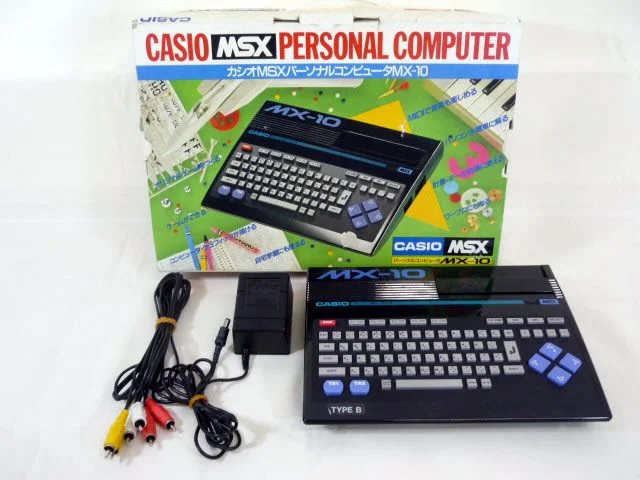
パソコンのスタートはMSXの、ユゲタです。
中学生の頃に、親父に買ってもらったパソコンがMSXで、そのパソコンに付属していた説明書で初めてプログラミングを行った事から、IT人生が始まりましたが、今では親父に対して非常に感謝をしています。
あの時、親父が気まぐれでパソコンを買ってくれていなかったら、今の自分は間違いなく無かったワケですからね。
そして、最近そのMAXをWEBブラウザで動かせるという「WebMSX」というサイトを知ったので、今回はかんたんに紹介させていただきます。
本日のIT謎掛け
「MSX」と、かけまして・・・
「ピアノ演奏者」と、ときます。
そのココロは・・・
キーを叩いて、コードを作ります。
WebMSXの魅力
https://webmsx.org/

上記のURLにアクセスすると、いきなり懐かしのMSX画面が立ち上がります。
そして、MAXのロゴのイントロが終わると、BASICエディタ画面になります。
当時は、本機をブラウン管テレビに接続して使っていたので、走査線が絶えず見えていたのですが、WEBブラウザでは、キレイに見えて感動しますね。
最初にやること
画面を見ただけではわかりにくいのですが、デフォルトで立ち上がった画面はアメリカ版なので、日本盤に切り替える必要があります。
画面右下のギアアイコンをクリックして、「Select Machine」を選択(クリック)します。

次に、表示された各国の一覧からJapanのものを選択します。
※「MSX」と「MSX2」と「MSX2+」がありますが、それぞれメモリや使用できる色数がグレードアップされているので、MSX2+を選択しておくといいでしょう。

何ができるの?
MSXを経験したことがある人なら、この画面からBASICを入力していって、プログラムをRUNすることで、実効ができることがわかるのですが、
実機と大きく違う点は、WEBブラウザを使っているので、自分のプログラムをファイルにsaveして、それをどこかの公開サーバーに置いてURLアクセスできるようにすることで、WebMSXのURLにそのurlパラメータを加えると、誰でもそのプログラムをブラウザアクセスするだけで、実効ができてしまうという、ようするに、公開MSXプログラムが実現できます。
関連サイト
Githubでソースコードが公開されています。
https://github.com/ppeccin/WebMSX
MSXに関する各種情報がまとめられています。
https://msxjpn.jimdofree.com/
最後に思ったこと
その昔自分が作ったMSXプログラムは、カセットテープにセーブしてあったのですが、そのデータをどうやって、データ取得しようか、悩んでいます。
まずmp3にして、それをピーガリからバイナリ化する処理をかまして、webMSXに読み込めばできるかも・・・なんて事を考えながら、そのカセットテープが実家のどこに言ったのかを思い出そうと必死になっている自分でした。
あ!そういや、MSX2は、フロッピーディスクだった・・・
もはや、カオス! でも、このツール、ワクワクします!!!
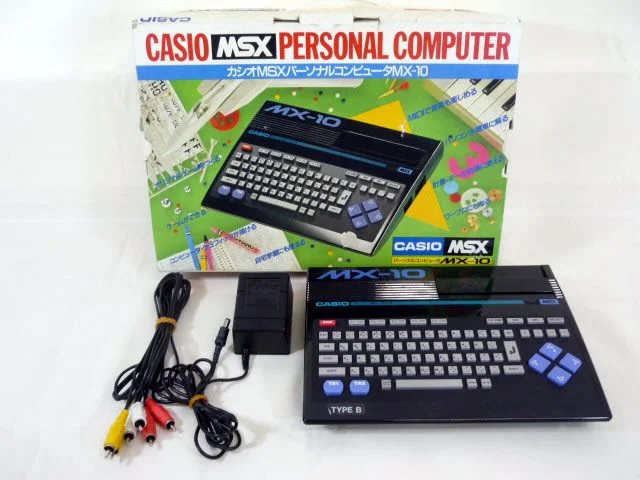 パソコンのスタートはMSXの、ユゲタです。
中学生の頃に、親父に買ってもらったパソコンがMSXで、そのパソコンに付属していた説明書で初めてプログラミングを行った事から、IT人生が始まりましたが、今では親父に対して非常に感謝をしています。
あの時、親父が気まぐれでパソコンを買ってくれていなかったら、今の自分は間違いなく無かったワケですからね。
そして、最近そのMAXをWEBブラウザで動かせるという「WebMSX」というサイトを知ったので、今回はかんたんに紹介させていただきます。
パソコンのスタートはMSXの、ユゲタです。
中学生の頃に、親父に買ってもらったパソコンがMSXで、そのパソコンに付属していた説明書で初めてプログラミングを行った事から、IT人生が始まりましたが、今では親父に対して非常に感謝をしています。
あの時、親父が気まぐれでパソコンを買ってくれていなかったら、今の自分は間違いなく無かったワケですからね。
そして、最近そのMAXをWEBブラウザで動かせるという「WebMSX」というサイトを知ったので、今回はかんたんに紹介させていただきます。
 上記のURLにアクセスすると、いきなり懐かしのMSX画面が立ち上がります。
そして、MAXのロゴのイントロが終わると、BASICエディタ画面になります。
当時は、本機をブラウン管テレビに接続して使っていたので、走査線が絶えず見えていたのですが、WEBブラウザでは、キレイに見えて感動しますね。
上記のURLにアクセスすると、いきなり懐かしのMSX画面が立ち上がります。
そして、MAXのロゴのイントロが終わると、BASICエディタ画面になります。
当時は、本機をブラウン管テレビに接続して使っていたので、走査線が絶えず見えていたのですが、WEBブラウザでは、キレイに見えて感動しますね。
 次に、表示された各国の一覧からJapanのものを選択します。
※「MSX」と「MSX2」と「MSX2+」がありますが、それぞれメモリや使用できる色数がグレードアップされているので、MSX2+を選択しておくといいでしょう。
次に、表示された各国の一覧からJapanのものを選択します。
※「MSX」と「MSX2」と「MSX2+」がありますが、それぞれメモリや使用できる色数がグレードアップされているので、MSX2+を選択しておくといいでしょう。











0 件のコメント:
コメントを投稿